Cum să creezi o piață pentru licitații de mașini în WordPress de la zero: un ghid pentru începători
Publicat: 2023-07-03Crearea unei piețe de licitații auto vi se poate părea complicată. Din fericire, WordPress împreună cu pluginurile sale utile fac foarte ușor să creați și să rulați orice tip de piață de la zero.
În plus, industria auto evoluează semnificativ în ultimii ani. Oamenii caută în mod activ surse de încredere pentru a-și cumpăra mașinile de vis la prețuri accesibile. De fapt, datele recente împărtășite de IBIS World dezvăluie că...
Se estimează că industria globală de vânzări de mașini și autovehicule va atinge un venit uimitor de 3,8 trilioane de dolari până în 2023.
Având în vedere acest potențial imens de piață, nu ar putea exista un moment mai bun pentru a vă îmbarca în călătoria dvs. pe piața de licitații de mașini.
Așadar, fără alte prelungiri, să începem cu acest tutorial în 7 pași pentru a crea prima ta piață de licitații auto în câteva ore:
- Instalați Dokan Lite Multivendor Plugin pentru WordPress
- Cumpărați și încărcați versiunea Dokan Premium
- Configurați setările generale ale pluginului Dokan
- Activați și configurați modulul de licitație Dokan
- Alegeți o temă WordPress pentru piața dvs. de licitații pentru mașini
- Configurați magazinul de administrator și încărcați produse de licitație în magazinul dvs
- Permiteți furnizorilor să se înscrie pe piața dvs
Notă: înainte de a trece la tutorialul principal, asigurați-vă că aveți un site web WordPress gata. Dacă nu aveți deja un site, verificați blogul nostru despre crearea unui site WordPress în 5 pași pentru a vă construi site-ul. Apoi urmați acest tutorial pentru a vă transforma site-ul într-o piață de licitații de mașini online cu drepturi depline.
Pasul 01: Instalați Dokan Multivendor Plugin pentru WordPress
Instalarea pluginului Dokan este simplă. Dacă ați instalat vreodată un plugin WordPress pe site-ul dvs., puteți instala cu ușurință pluginul Dokan. Deoarece instalarea pluginului Dokan este la fel ca și a altor plugin-uri WordPress.
- Navigarea la Admin Dashboard -> Plugin -> Add New -> Faceți clic pe căutare
- Tastați Dokan -> Instalare -> Activare .
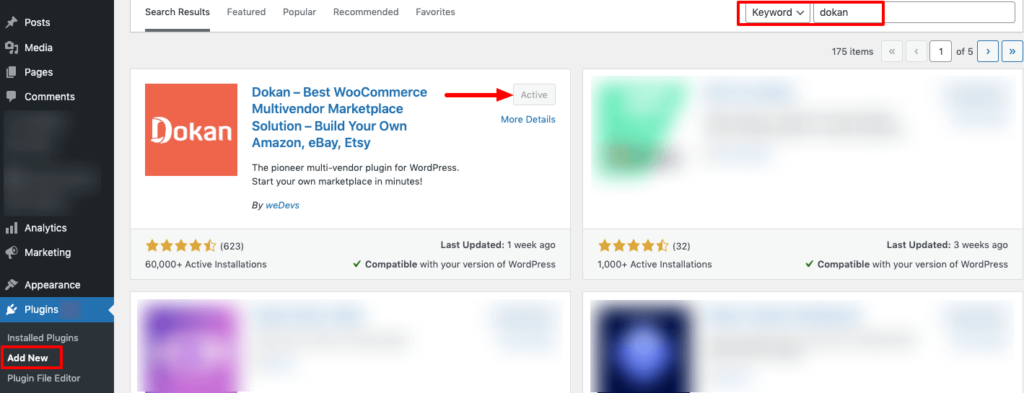
Dokan oferă, de asemenea, un expert de configurare pentru a vă ajuta să vă configurați cu ușurință piața. Configurarea Dokan este foarte ușoară folosind propriul expert. Puteți verifica acest videoclip la instalarea Dokan pentru a finaliza procesul într-un mod și mai ușor.
Pasul 02: Cumpărați și încărcați versiunea Dokan Premium
Pentru a crea o piață de licitație, veți avea nevoie de un modul premium numit modulul Dokan Simple Auction. Acest modul este inclus în pachetele Dokan Business și Dokan Enterprise. Deci, trebuie să cumpărați pachete Dokan Business sau Dokan Enterprise pentru a accesa acest modul. Să verificăm cum să achiziționăm versiunea premium Dokan și să o instalăm pe site-ul tău.
Vizitați pagina de prețuri Dokan și alegeți un pachet de cumpărat.
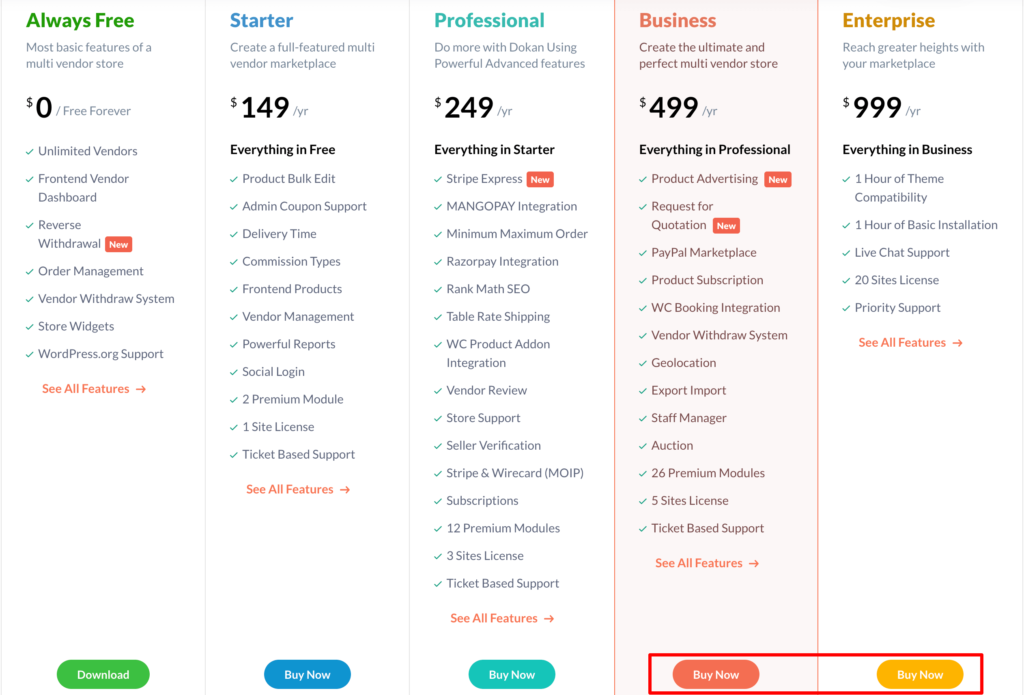
După finalizarea procesului de plată, accesați contul dvs. weDevs. Apoi faceți clic pe opțiunea Descărcări. Acolo veți găsi fișierul zip al articolelor achiziționate. Descărcați acel fișier zip.
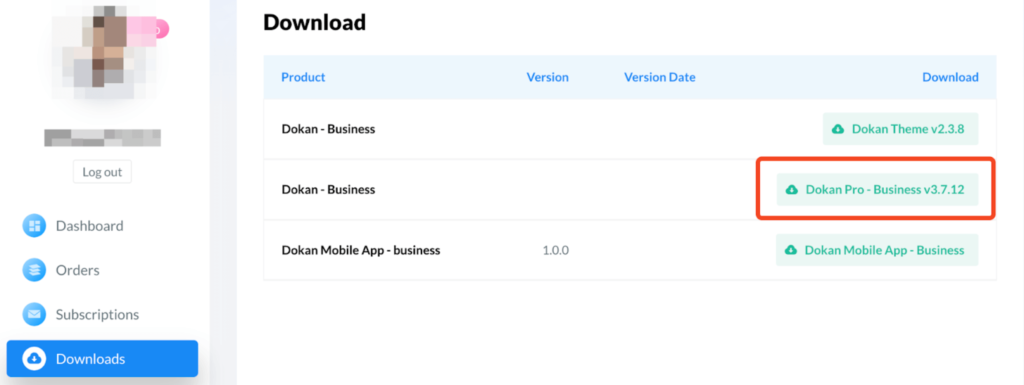
Acum navigați la Tabloul de bord de administrare WordPress -> Plugins -> Adăugați nou , apoi faceți clic pe opțiunea Încărcare plugin .
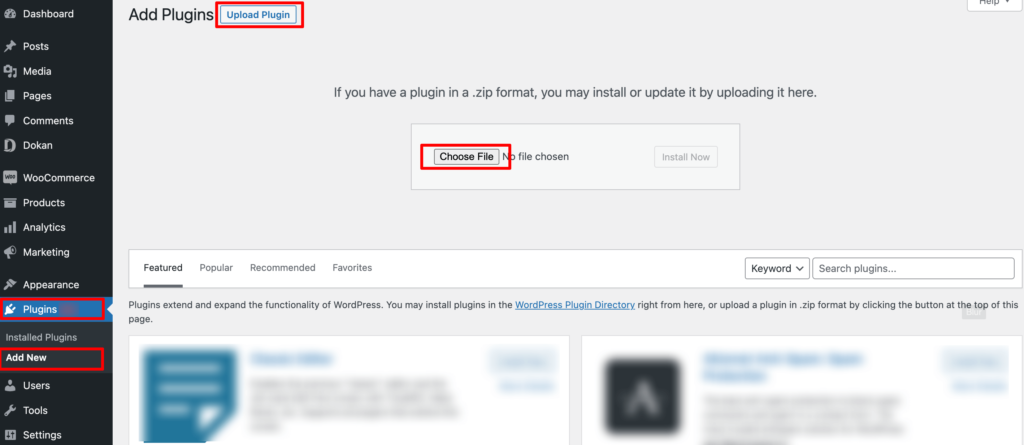
După încărcarea pluginului, veți obține opțiunea de instalare și activare pentru a-l face utilizabil pe site-ul dvs. Odată ce pluginul este activat, mergeți la pasul următor pentru a configura setările de bază ale pluginului.
Pentru asistență suplimentară, urmați această documentație privind instalarea versiunii pro a pluginului Dokan.
Pasul 03: Configurați setările generale ale pluginului Dokan
Dokan este un plugin WordPress perfect pentru crearea de piețe de licitații auto online. Vine cu toate funcțiile necesare și avansate pentru a vă finaliza piața. În acest pas, vom configura setările de bază pentru plugin-ul Dokan.
Pentru a accesa setările generale ale pluginului multivendor Dokan, navigați la, WP Admin -> Dokan -> Setări.
Acolo veți găsi toate setările generale precum-
- Selectați categoria magazinului
- Permiteți furnizorilor să-și afișeze produsele
- Creați etichete esențiale
- Configurați starea noului produs
- Alegeți metode de retragere
- Setați limita minimă de retragere și
- Includeți termenii și tarifele comisionului.
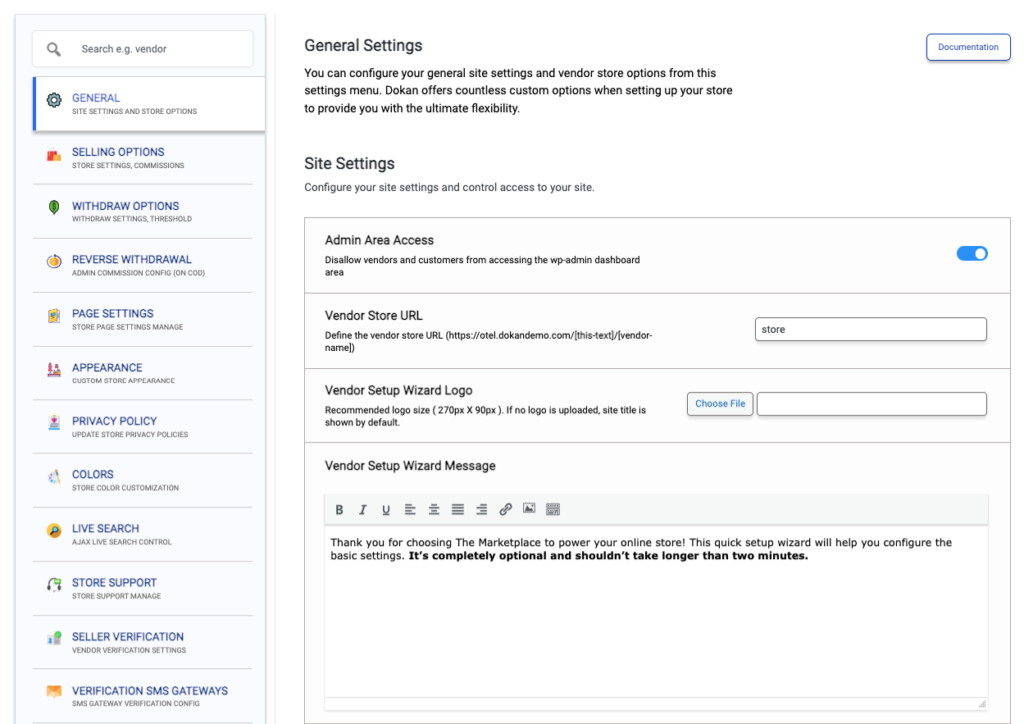
Sub fiecare filă, veți vedea mai multe opțiuni de setare pentru a vă personaliza piața de licitații auto. Obțineți o imagine de ansamblu completă a setărilor pluginului Dokan pentru mai mulți furnizori aici!
După ce ați terminat cu toate modificările, apăsați butonul „Salvați modificările”.
Pasul 04: Activați și configurați modulul de licitație Dokan
După cum sa menționat anterior, modulul de licitație Dokan este necesar pentru crearea unei piețe de licitație auto. Deoarece aveți pachetul premium Dokan, este tot ce este necesar să activați modulul de licitație Dokan.
Notă: În afară de modulul Dokan Auction, veți avea nevoie de o altă extensie WooCommerce numită WordPress Simple Auctions pentru a construi o piață de licitații. Cumpărați extensia și încărcați-o pe site-ul dvs. la fel cum ați încărcat pluginul Dokan.
După ce ați încărcat extensia de licitație WooCommerce, accesați modulele Dokan navigând la tabloul de bord WordPress > Dokan > Module . Acolo veți găsi modulul de integrare a licitațiilor, activați-l făcând clic pe butonul de comutare.
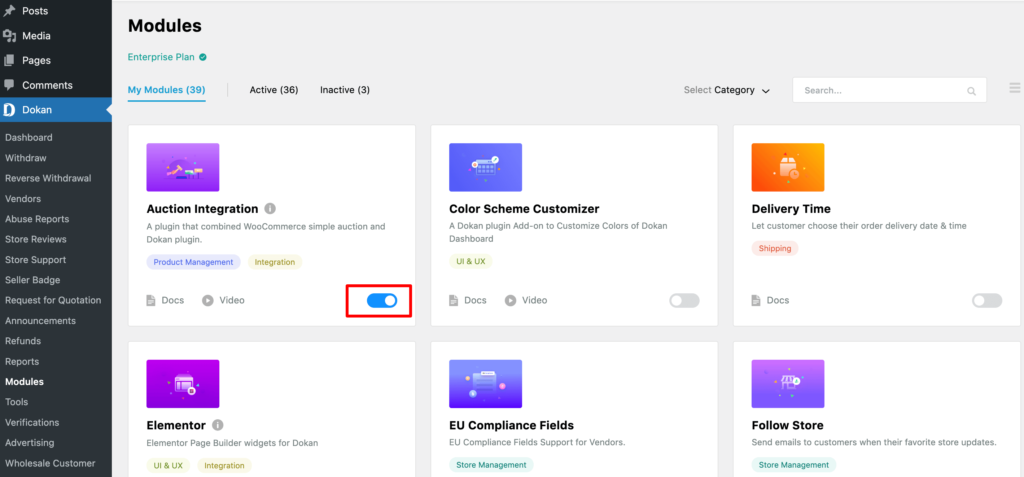
Acum accesați WooCommerce -> Setări și faceți clic pe fila Licitație pentru a obține setările de bază ale modulului Licitație.
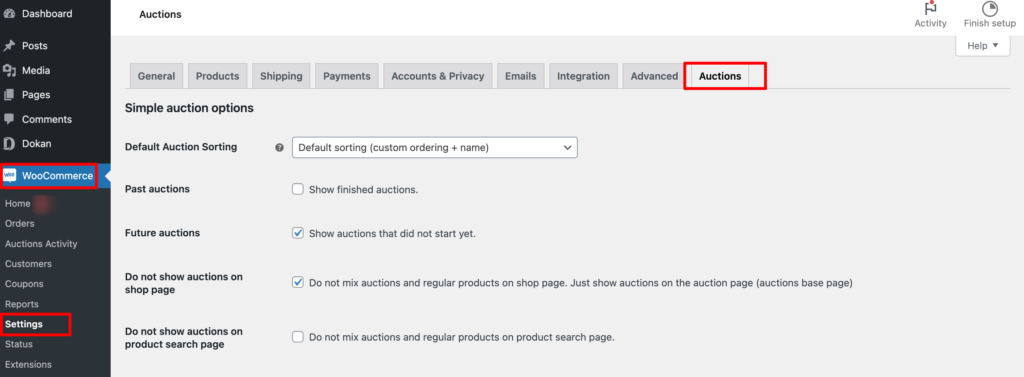
Pasul 05: Alegeți o temă WordPress pentru Piața dvs. de licitații pentru mașini
Dokan vine cu o temă implicită numită Dokani creată de aceeași echipă din spatele pluginului Dokan. Puteți utiliza pur și simplu această temă dacă nu doriți să cumpărați o temă terță parte pentru piața dvs. În plus, Dokani este o temă complet gratuit de utilizat.
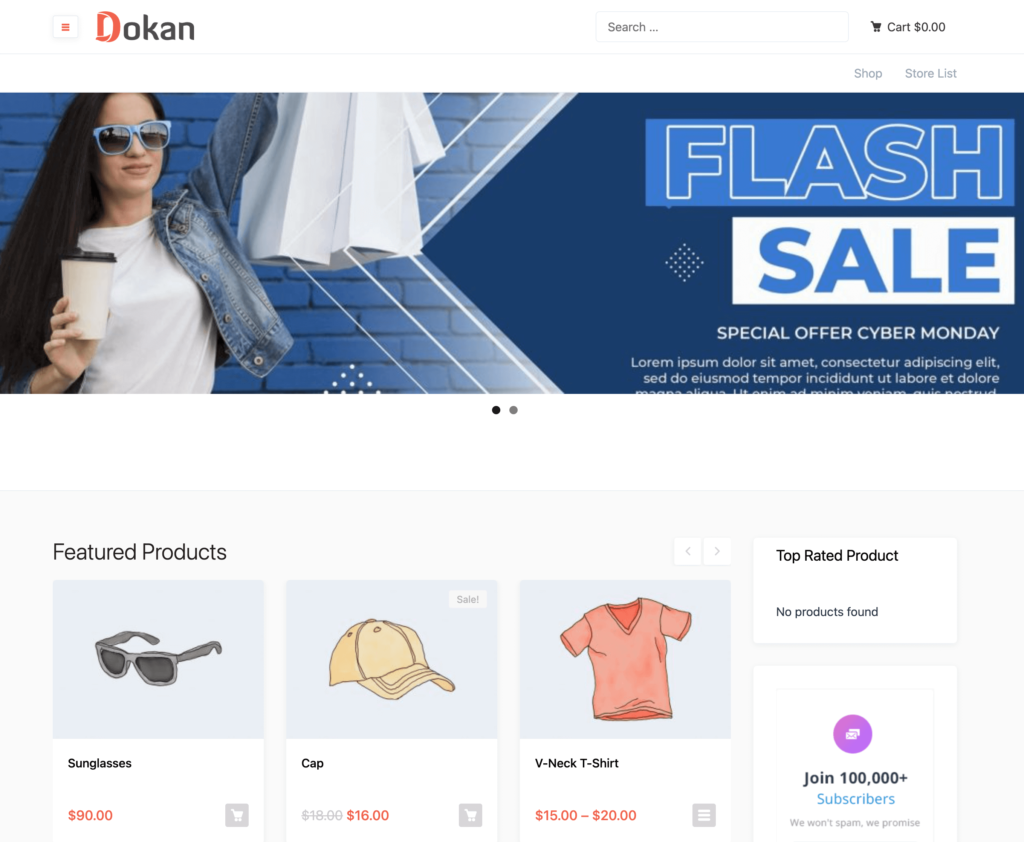
Caracteristici cheie ale temei Dokani:
- Receptiv, fulgerător și prietenos cu SEO
- Se ocupă fără efort de toate aspectele tehnice ale designului site-ului dvs
- Îți îmbunătățește atractivitatea vizuală și captivează vizitatorii
- Acceptă o gamă largă de widget-uri utile
- Complet compatibil cu creatorii de pagini populari
Acestea fiind spuse, aveți permisiunea de a utiliza orice temă compatibilă cu Dokan pentru piața dvs. Deci, alegeți tema cea mai potrivită pentru piața dvs. în funcție de cerințele dvs. și instalați-o pentru a oferi site-ului dvs. un aspect profesional.
Dacă, în caz, aveți nevoie de ajutor la instalarea temei dvs. WordPress, verificați acest blog pe Ghidul final pentru temele WordPress.
Pasul 06: Configurați Admin Shop și încărcați produse de licitație în magazinul dvs
Când oricare dintre vânzătorii dvs. înregistrați vinde ceva, veți primi un comision ca administrator al pieței. În afară de acest câștig, există o altă modalitate prin care un administrator poate câștiga bani dintr-o piață. Asta înseamnă să vinzi ca vânzător pe propria ta piață.
Dacă nu doriți să vindeți ca furnizor pe piața dvs., puteți sări peste acest pas și să continuați de la pasul următor. Dar dacă doriți să vă înființați propriul magazin pentru a vinde produse ca vânzător, urmați acest pas cu atenție.
Pentru a vă vinde propriile produse, mai întâi, permiteți-vă să adăugați produse pe piață. Pentru a deveni furnizor, accesați WordPress Dashboard -> Dokan -> Vendor . Apoi porniți bara de comutare pentru a permite administratorului să adauge produse pe piață.
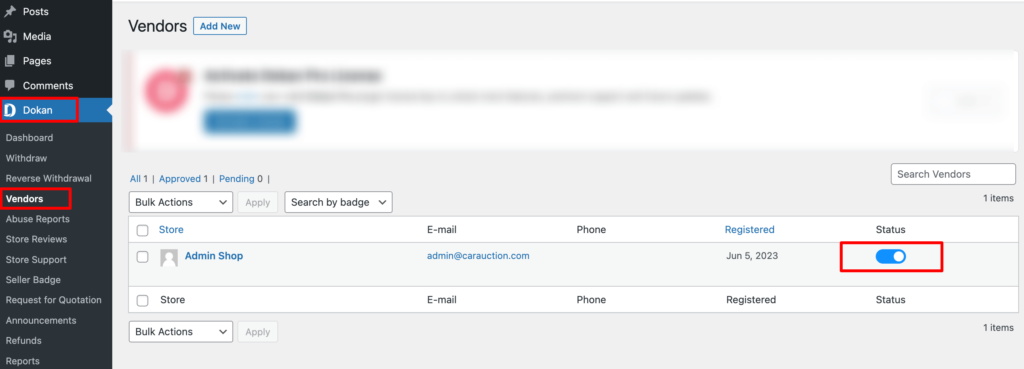
Acum, permiteți-ne să vă arătăm cum să adăugați produse în magazinul dvs.
Începeți prin a accesa Tabloul de bord al furnizorului în Tabloul de bord WordPress. Odată ajuns acolo, derulați în jos până când găsiți opțiunea „ Licitație ”. Selectând opțiunea Licitație, va apărea un nou meniu intitulat „ Adăugați un produs nou pentru licitație ”. Pur și simplu faceți clic pe această opțiune pentru a începe să adăugați produsele dvs. de licitație.
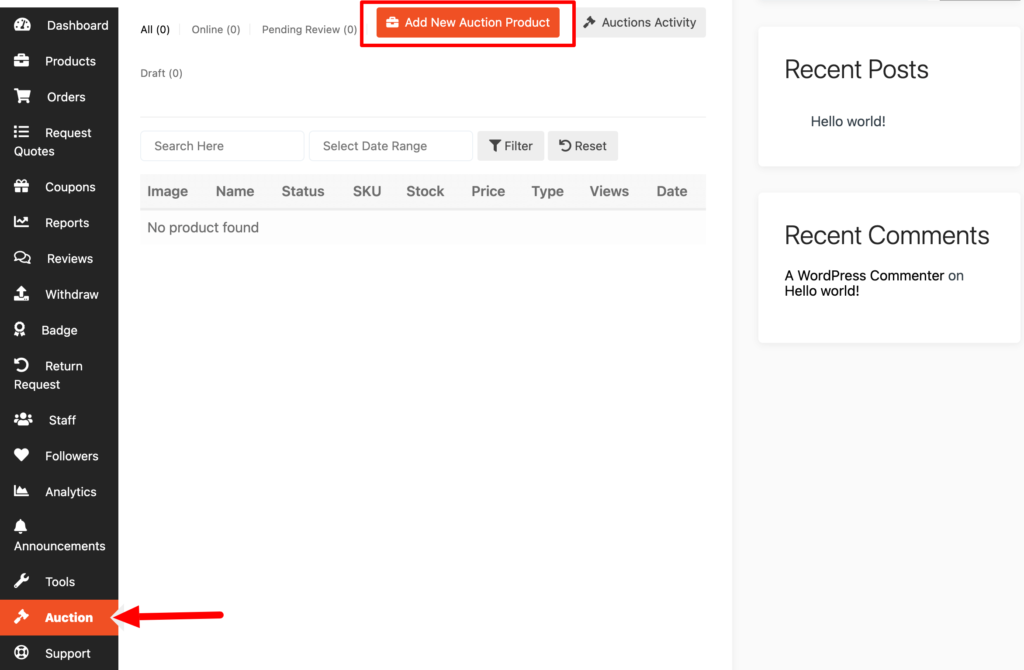
Acolo veți găsi opțiuni pentru încărcarea fotografiilor produselor, inserarea numelui produsului, a descrierii și așa mai departe. Apoi, configurați opțiunile de licitare urmând instrucțiunile menționate mai jos.
Configurați opțiunile de licitare pentru produsele dvs. de licitație
Există patru opțiuni cruciale de configurat:
Preț de pornire: Acesta este prețul minim. Deci licitația va începe de aici. Ca și cum ați stabilit 30.000 USD ca preț de pornire. Deci, licitarea va începe de la 30.000 USD și va crește de fiecare dată când clienții fac o ofertă.
Creșterea licitației: suma pe care fiecare client o va putea crește de fiecare dată în timpul licitației. Ca dacă ați stabilit un preț de pornire de 30.000 USD și creșteți la 500 USD. Deci, de fiecare dată când clienții măresc suma licitată, aceasta va crește cum ar fi 30.500 USD, 31.000 USD, 31.500 USD și așa mai departe.
Preț rezervat: un preț de rezervă este cel mai mic preț la care sunteți dispus să vă vindeți articolul. Dacă nu doriți să vă vindeți articolul sub un anumit preț, puteți seta un preț de rezervă. Suma prețului dvs. de rezervă nu este dezvăluită ofertanților dvs., dar aceștia vor vedea că licitația dvs. are un preț de rezervă și dacă rezerva a fost îndeplinită sau nu. Dacă un ofertant nu respectă acel preț, nu sunteți obligat să vă vindeți articolul.
Prețul Cumpărați acum: Cumpărați-l acum dispare atunci când oferta depășește prețul Cumpărați acum pentru o licitație normală sau este mai mică decât o licitație inversă.
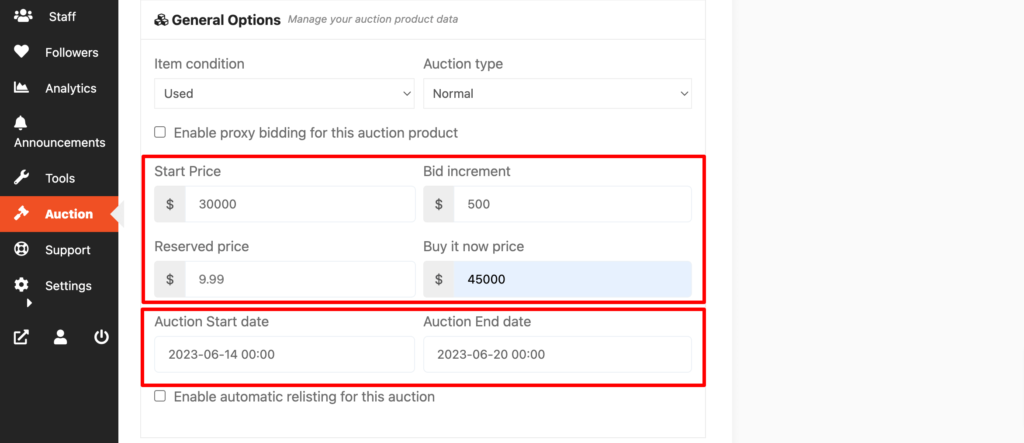
Odată ce ați terminat cu configurarea produsului, nu uitați să faceți clic pe butonul „Adăugați produs de licitație” pentru a finaliza procedura.
Aprobați produsele ca administrator
După ce adăugați câteva produse, dacă vizitați lista de produse, veți vedea că toate produsele adăugate afișează în continuare etichete în așteptare de examinare . Asta înseamnă că cineva trebuie să aprobe produsele tale. În acest caz, acel cineva ești tu. Pentru că este piața ta și tu ești administratorul.

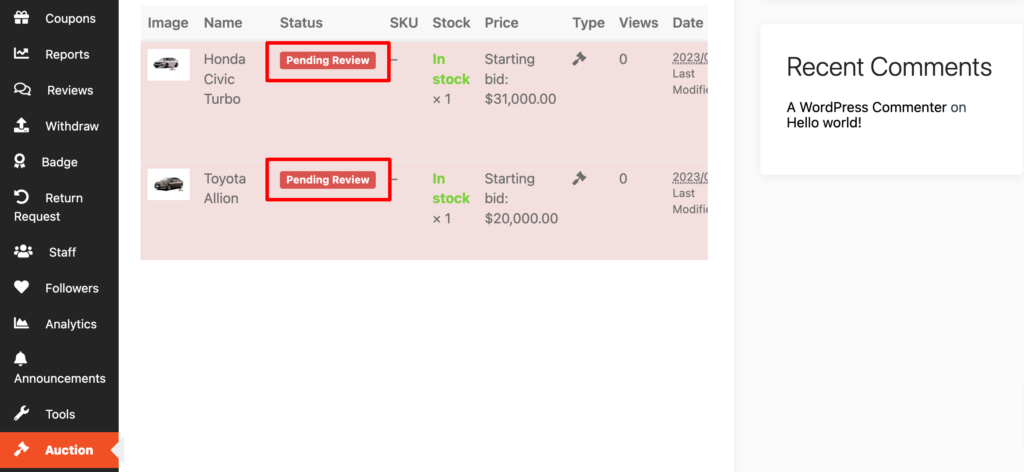
Acum, ca administrator, vizitează-ți backend-ul și aprobă aceste produse pentru a le face publice. Faceți clic pe opțiunea Produse , apoi faceți clic pe Editare rapidă . Acolo veți găsi opțiunea Stare . Alegeți opțiunea Publicat și faceți clic pe butonul Actualizare pentru a aproba și publica produsele în așteptare.
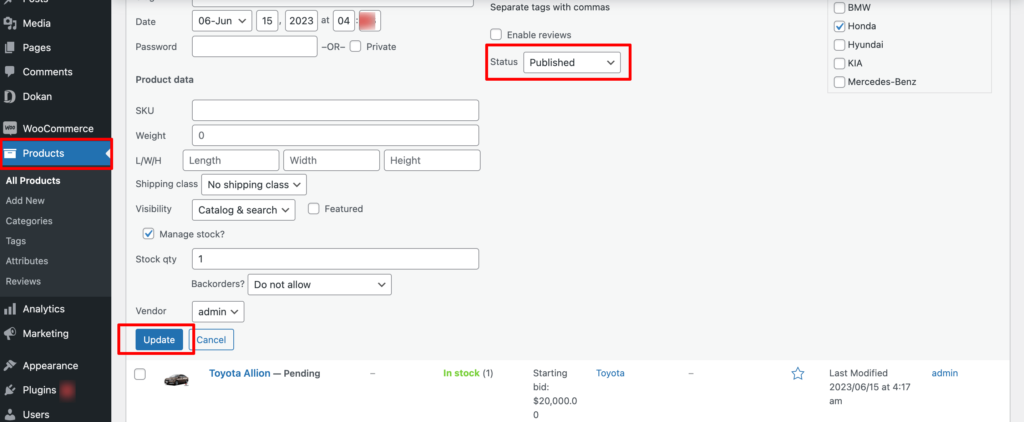
Felicitări! Acum produsele tale de licitație sunt în direct în întreaga lume. Oricine poate licita pentru produsele dvs. Să vedem cum poți verifica activitatea de licitație din magazinul tău.
Activitate de licitație
Acum puteți verifica activitatea fiecărui produs de licitație. Veți primi date despre cine licita, suma, e-mailul utilizatorului etc.
Doar faceți clic pe butonul Activitate licitație din Furnizor -> Tabloul de bord -> Licitații .
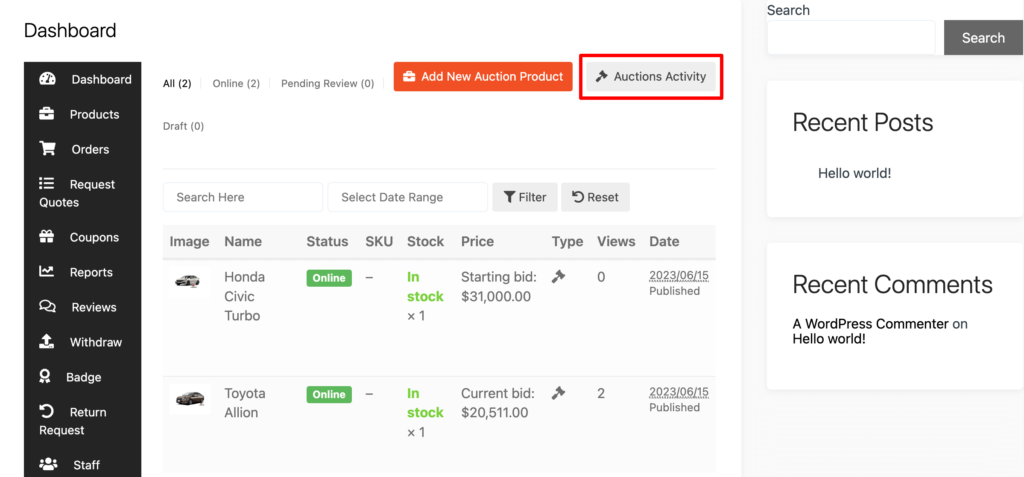
Pe pagina următoare, veți vedea toate activitățile produsului de licitație. Puteți filtra activitatea în funcție de dată și, de asemenea, puteți căuta produse de licitație dacă lista este prea mare.
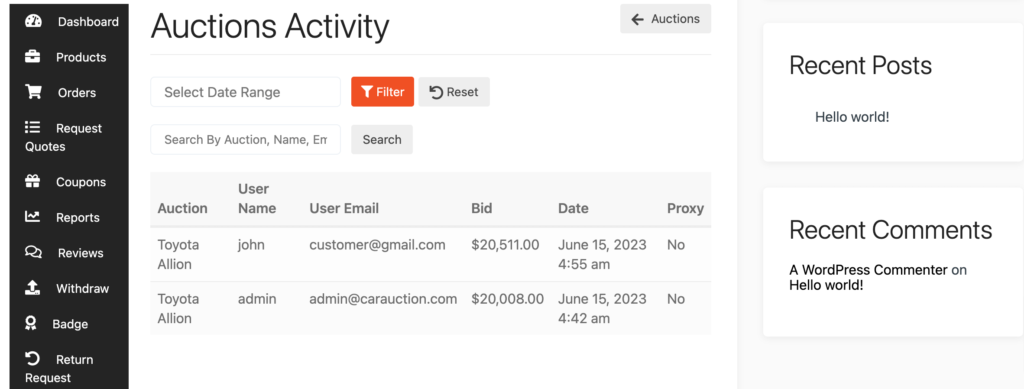
Asta este!
Există un tutorial video pas cu pas despre cum funcționează modulul de licitație Dokan, îl puteți verifica aici –
Dacă doriți să vă personalizați designul magazinului, o puteți face accesând Tabloul de bord furnizor -> Setări . De aici vă puteți actualiza numele magazinului, adresa, ora de deschidere și închidere etc.
După ce ai făcut toate personalizările, magazinul tău arată ca mai jos-
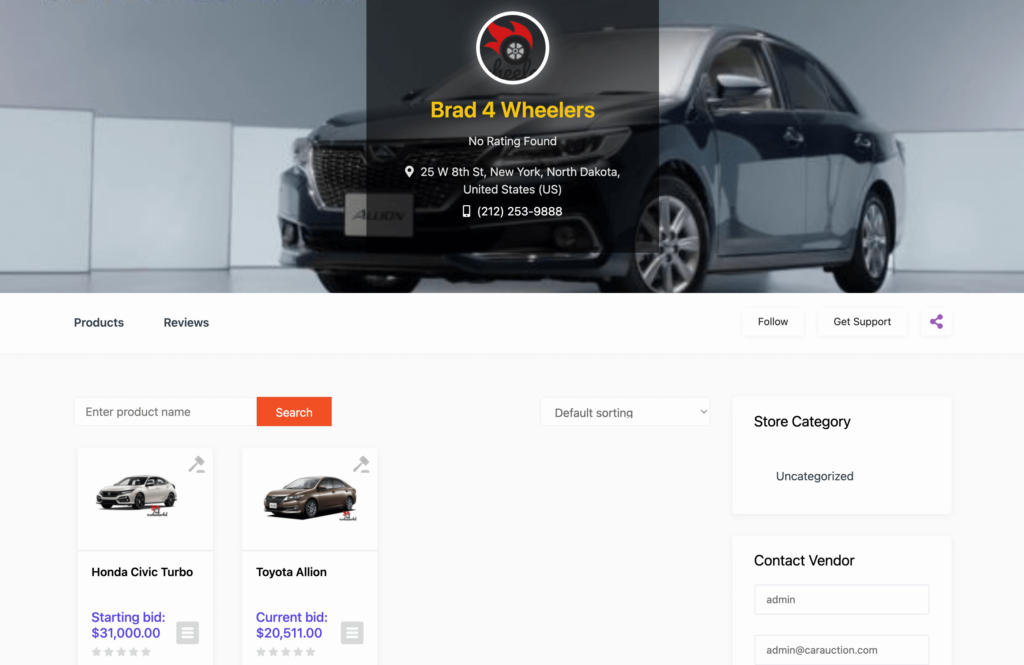
Pasul 07: Permiteți vânzătorilor să se înscrie pe piața dvs
Toate configurațiile de bază sunt făcute. Acum este timpul să vă deschideți piața pentru furnizori terți.
În primul rând, trebuie să activați opțiunea „Oricine se poate înregistra”. Pentru a face acest lucru, accesați WordPress Dashboard -> Settings -> General -> Membership . Și pune bifa pe el.
De asemenea, nu uitați să salvați modificările pe care le-ați făcut acum făcând clic pe butonul „ Salvare modificări ”.
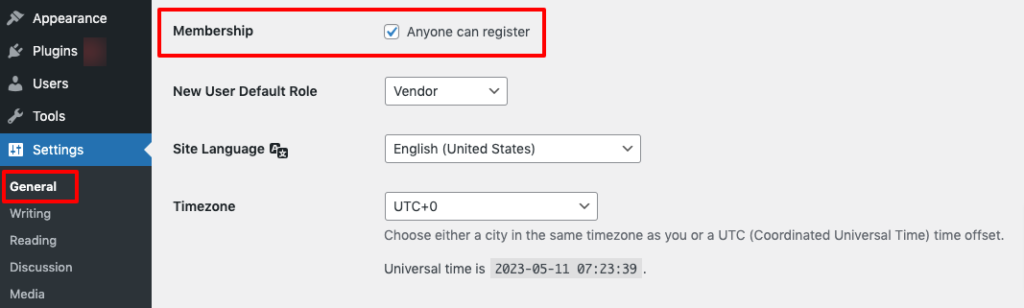
Acum, furnizorii pot completa formularul de înregistrare pentru a se înscrie pe piața dvs.
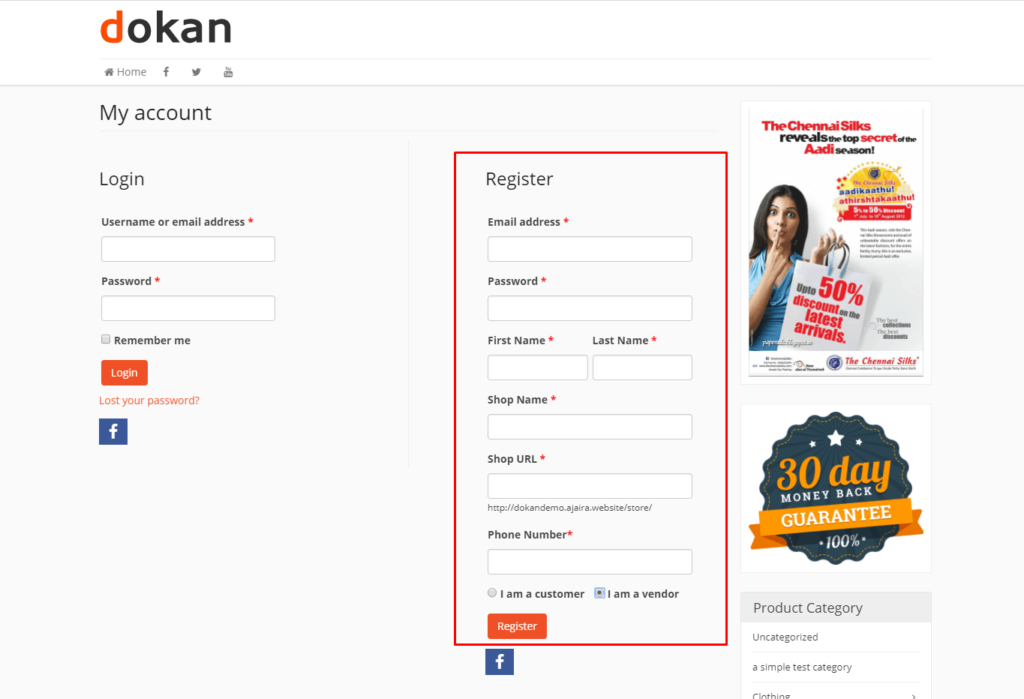
În calitate de administrator, aveți posibilitatea de a examina și gestiona toate solicitările de înregistrare a furnizorilor din backend. Aruncă o privire la profilurile potențialilor furnizori și aproba-i selectiv pe cei care îndeplinesc criteriile tale pentru a-și vinde produsele pe site-ul tău.
Navigați la tabloul de bord WordPress, apoi faceți clic pe Vizitați magazine pentru a verifica toate magazinele înregistrate pe piața dvs. de licitații auto.
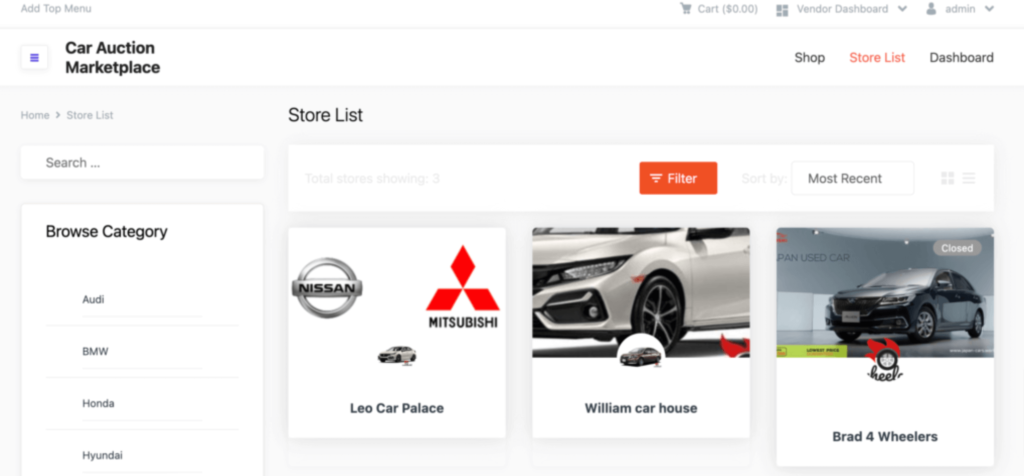
Cu toate acestea, obținerea de furnizori pentru piața dvs. online poate fi o provocare în primele zile. Aveți nevoie de un proces optimizat pentru a găsi și a convinge furnizori pentru piața dvs. cu mai mulți furnizori. Începeți prin a cerceta și înțelege piața dvs. țintă și identificați nișa sau industria specifică pentru care piața dvs. se adresează. Aceste cunoștințe vă vor ajuta să vă personalizați strategia de marketing.

Bonus: optimizați-vă piața cu funcțiile avansate Dokan
Odată ce piața dvs. începe să atragă atenția oamenilor iubitori de mașini, veți avea nevoie de funcții mai avansate pentru a gestiona așteptările acestora. Iată o listă a funcțiilor avansate cu soluții pe care ar trebui să le implementați pentru a asigura o experiență fluidă a utilizatorului pe piața dvs.:
i) Live Chat
Doriți să oferiți un serviciu clienți de top și să vă creșteți vânzările? Salutați incredibilul modul Dokan Live Chat! Acest instrument puternic vă permite să oferiți asistență în timp real și să sporiți satisfacția clienților.
Deci, de ce ai nevoie de el? Ei bine, imaginați-vă că puteți rezolva problemele clienților dvs. rapid și eficient. Cu Dokan Live Chat, furnizorii pot oferi asistență instantanee prin platforme populare precum Facebook Messenger, WhatsApp, Talk.Js sau Tawk.to.
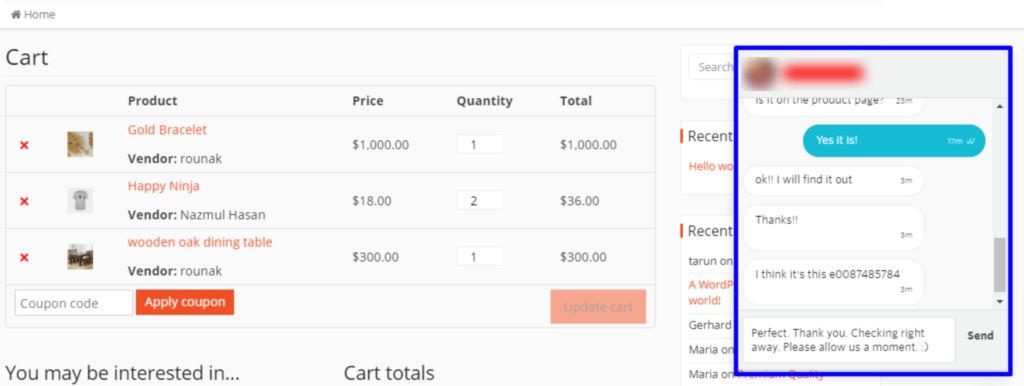
Este vorba despre a vă întâlni clienții acolo unde se află și de a oferi asistență rapidă. Prin implementarea acestui modul, veți crea o experiență fără întreruperi și interactivă care duce la clienți mai fericiți și la creșterea vânzărilor. Încercați și duceți-vă serviciul clienți la nivelul următor!
ii) Publicitatea produsului
Creșteți-vă câștigurile oferind vânzătorilor șansa de a-și prezenta produsele cele mai vândute sau exclusive printr-o reclamă personalizabilă la nivelul întregului site. Aveți flexibilitatea de a alege manual anumiți furnizori sau articole de prezentat, asigurând o expunere maximă.
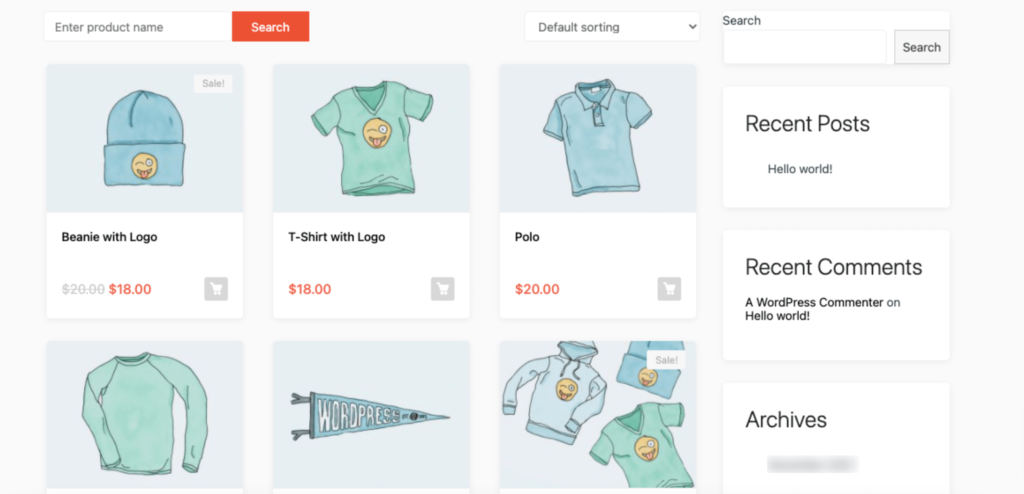
Este o situație de câștig pentru toate: furnizorii obțin o vizibilitate sporită, iar tu câștigi mai mult din promoțiile lor. Personalizați anunțul pentru a se îmbina perfect cu designul site-ului dvs., creând un afișaj coeziv și atrăgător. Deci, de ce să aștepți? Îmbunătățește-ți furnizorii și sporește-ți profiturile cu Modulul nostru de publicitate pentru produse. Începeți să vă prezentați cele mai bune oferte astăzi!
Citiți și: Publicitatea pentru produse Dokan - Mod ușoară de a vă evidenția produsele cele mai vândute pe piața dvs
iii) Analiza furnizorilor
Împuternicește-ți furnizorii cu analize detaliate ale magazinului chiar pe front-end. Interfața noastră prietenoasă permite vânzătorilor să acceseze și să analizeze fără efort valorile cheie pentru magazinele lor. Cu informații valoroase la îndemână, furnizorii pot lua decizii informate pentru a-și îmbunătăți performanța.
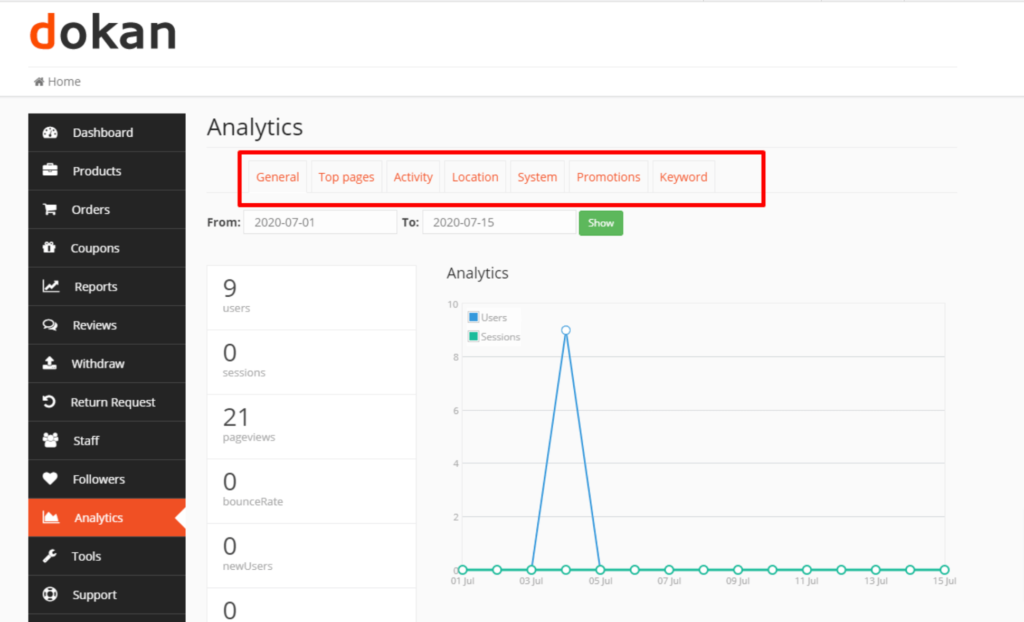
De la urmărirea tendințelor de vânzări până la monitorizarea comportamentului clienților, modulul nostru de analiză a furnizorilor oferă instrumentele bazate pe date necesare pentru ca furnizorii să prospere. Spuneți la revedere ghiciurilor și salutați succesul bazat pe date pentru furnizorii dvs. Ajutați-i să-și dezvolte întregul potențial cu soluția noastră completă de analiză astăzi.
iv) Insigna de vânzător
Recunoașteți și sărbătoriți realizările furnizorilor dvs. de pe piață fără efort cu Insignele de vânzător. În calitate de proprietar de piață, poate fi dificil să distingeți și să acordați manual furnizorilor credibilitatea pe care o merită.
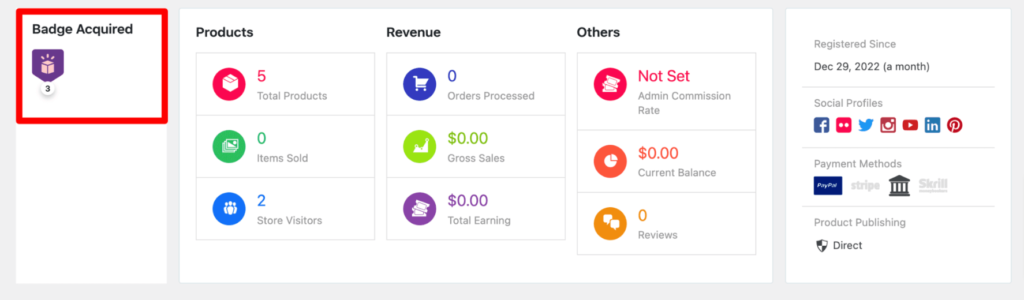
Cu toate acestea, caracteristica noastră inovatoare Seller Badge simplifică această sarcină. Administratorii pot crea cu ușurință condiții și automatiza procesul de evidențiere a furnizorilor pe baza activității lor pe piață. Fie că este vorba de vânzări excepționale, feedback pozitiv al clienților sau alte realizări demne de remarcat, Insignele de vânzător oferă o modalitate simplă de a-i face pe vânzători să iasă în evidență.
v) Stripe Connect
Profitați de renumitele taxe reduse Stripe și simplificați-vă procesul de plată. Cu modulul nostru Stripe Connect, vă puteți gestiona fără efort toate plățile în timp real, asigurând tranzacții rapide și eficiente.
Spuneți la revedere procesării manuale și îmbrățișați automatizarea oferită de Stripe. În plus, cu taxele competitive ale Stripe, puteți păstra mai mulți bani câștigați cu greu. Profitați la maximum de capabilitățile puternice ale Stripe și bucurați-vă de plăți fără probleme pentru afacerea dvs.
Cum să creați o piață pentru licitații de mașini – concluzii cheie
Felicitări! Ați ajuns acum la sfârșitul ghidului nostru despre crearea unei piețe de licitații auto folosind WordPress. Să recapitulăm principalele concluzii din călătoria noastră:
- Mai întâi, instalați puternicul Plugin Dokan Multivendor pentru WordPress și faceți upgrade la versiunea premium pentru funcționalitate îmbunătățită.
- Apoi, configurați setările generale ale pluginului pentru a se alinia cu cerințele dumneavoastră specifice. Apoi, activați și ajustați modulul Dokan Auction, care adaugă o funcție de licitație dinamică și captivantă pieței dvs.
- Pentru a crea o experiență atrăgătoare din punct de vedere vizual și ușor de utilizat, selectați cu atenție o temă WordPress adaptată licitațiilor de mașini. Personalizați-l pentru a reflecta marca dvs. și pentru a atrage potențiali cumpărători.
- Acum, este timpul să vă configurați magazinul de administrare și să începeți să încărcați produsele de licitație. Asigurați-vă că ați organizat o colecție diversă și atrăgătoare, care să atragă o gamă largă de pasionați de mașini.
- În cele din urmă, deschideți porțile vânzătorilor, permițându-le să se înscrie pe piața dvs. Acest lucru va stimula o comunitate de vânzători și va contribui la creșterea și succesul platformei dvs.
Amintiți-vă, construirea unei piețe de licitații de mașini de succes necesită dedicare continuă, rămânerea la curent cu tendințele din industrie și oferirea de asistență excelentă pentru clienți. Cu hotărâre și pașii prezentați aici, sunteți pe drumul cel bun pentru a crea o piață de licitații auto interesantă și profitabilă folosind WordPress.
Sunteți interesat să vindeți mașini second hand? Verificați acest blog și aflați cum să creați o piață de mașini second hand în 5 pași simpli.
Acestea fiind spuse, dacă aveți întrebări legate de acest blog, nu ezitați să ne anunțați în secțiunea de comentarii de mai jos. Am aprecia efortul dvs. Mulțumesc!
